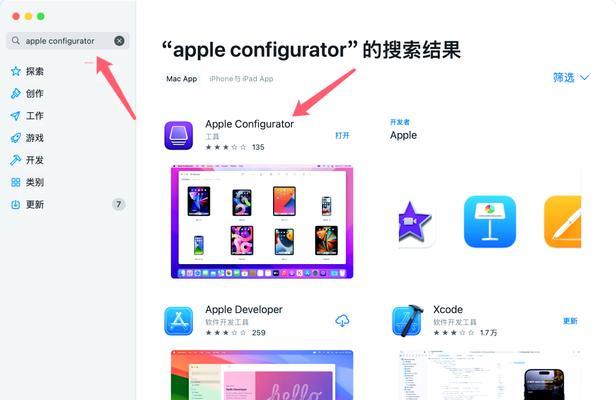新装机电脑缺少内存该如何解决?
当新装机的电脑表现不如预期时,用户常常会发现其中一个常见问题是缺少足够的内存。内存(RAM)是电脑运行程序和处理数据时的重要硬件组件。如果内存不足,系统会变得缓慢、卡顿,甚至无法运行一些大型应用程序。当发现新装机电脑缺少内存时,该如何解决呢?
一、识别内存不足的迹象
在考虑增加内存之前,首先需要确认电脑是否确实因为内存不足导致性能瓶颈。一些常见的迹象包括:
程序启动缓慢或者频繁卡顿
多任务操作时电脑响应迟缓
系统报告内存使用率过高
视频播放和游戏时出现低帧率或卡顿
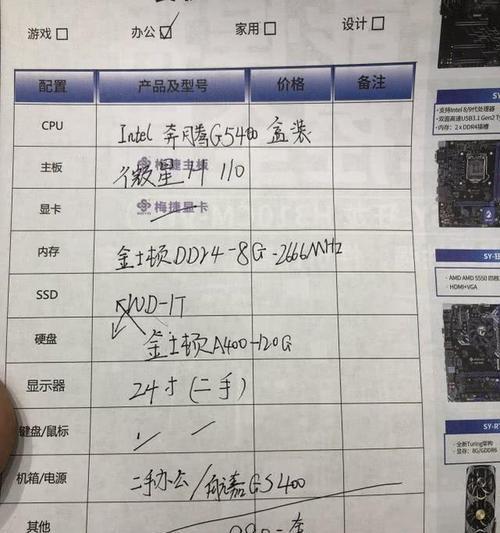
二、检查当前内存量
要解决内存不足的问题,第一步是确定当前系统中已安装的内存大小。打开任务管理器(Ctrl+Shift+Esc),切换到“性能”标签页,点击“内存”查看当前内存容量。或者,可以通过物理方法检查内存条的位置和数量,具体步骤如下:
1.关闭电脑,断开电源,打开机箱盖。
2.找到内存插槽,通常这些插槽位于主板上,颜色可能与其他插槽不同,以区分。
3.查看插槽上的内存条,记录内存的大小、类型(如DDR4)和数量。

三、选购适合的内存
了解当前电脑的内存规格之后,下一步是选购适合的内存升级选项。重要的是确保新内存与现有内存具有相似的规格,以避免兼容性问题,具体需要考虑的参数包括:
类型:DDR3、DDR4或DDR5(根据主板支持选择)
容量:常见的升级选项有8GB、16GB甚至更多
速率:例如DDR42400MHz、DDR43200MHz等
时序:时序越低,内存性能越好
规格:单条大容量VS多条小容量,需根据主板支持和未来升级空间决定

四、安装内存条
购买到了合适的内存条之后,就可以进行实际的安装过程。以下是安装步骤:
1.断开所有电源并戴好防静电手环,打开机箱盖。
2.找到空余的内存插槽或者替换现有的较小容量内存。
3.按照释放杆的指示,按压释放杆,以使内存条从插槽中弹出。
4.将新的内存条对准插槽,以大约30度角的方式插入,确保金手指(接触点)全部入槽。
5.用力均匀地垂直向下压内存条,直到释放杆自动卡回位置并固定内存条。
6.重新安装机箱盖,连接电源,测试电脑是否能正常启动。
五、优化内存设置
安装完毕后,为了充分利用新内存,可能需要进入BIOS对内存进行一些优化设置:
1.在开机时按下特定键(通常是Delete或F2)进入BIOS设置。
2.寻找XMP(ExtremeMemoryProfile)选项,如果主板支持,可以启用以自动调节内存频率并启用时序设置。
3.检查其他内存相关设置,如内存频率、时序、电压,确保它们与新内存条规格一致。
4.保存并退出BIOS,电脑会自动重启。
六、测试内存稳定性
安装完成后,需要测试内存是否能够稳定工作。可以通过以下几种方式进行:
运行内存测试软件(如MemTest86)来检测潜在的内存错误。
使用操作系统内置的内存诊断工具来检查内存的健康状态。
实际使用电脑进行日常操作,观察是否有异常。
通过以上步骤,如果确认内存安装和设置正确无误,那么新装机电脑的性能瓶颈问题应得到解决。
结语
拥有了足够的内存,电脑将能够更加流畅地运行应用程序,提供更好的用户体验。如果在升级过程中遇到困难,建议寻求专业人士的帮助,以免对硬件造成不必要的损伤。升级电脑内存是提升性能的有效途径,但需要细心规划和谨慎操作。希望本文能够为您提供清晰、系统的知识指导,帮助您顺利完成电脑内存的升级。
版权声明:本文内容由互联网用户自发贡献,该文观点仅代表作者本人。本站仅提供信息存储空间服务,不拥有所有权,不承担相关法律责任。如发现本站有涉嫌抄袭侵权/违法违规的内容, 请发送邮件至 3561739510@qq.com 举报,一经查实,本站将立刻删除。
关键词:电脑
- 锦萤智联监控摄像头如何连接手机?
- 4针定位充电器的正确接线方法是什么?
- 洛克王国火王首发的条件是什么?首发火王有哪些策略?
- 伟神英雄联盟水平如何?适合哪些玩家?
- 斐乐路由器不闪烁的可能原因是什么?
- 英雄联盟小鹿技能使用技巧有哪些?如何有效控制?
- 徒步相机镜头如何正确放置?镜头放置不当会有什么影响?
- 洛克王国刷果子的方法是什么?如何高效获取?
- 魔兽客服消息如何移动位置?移动过程中可能会出现哪些问题?
- 英雄联盟刺激光英雄获取方法及常见问题?
妙招大全最热文章
- 《和平精英捏脸在哪里打开?》(探寻和平精英中捏脸功能的解锁地点)
- FPS从100多突然变低到10几,如何解决?(应对突降FPS,提高游戏体验)
- Win10虚拟内存设置多少合适16G(优化系统性能的关键设置)
- 微信好友转移教程——快速搬迁至新微信号(告别老号)
- Win7系统进入BIOS设置界面方法详解(快速、简单的进入BIOS设置界面)
- 笔记本电脑开机黑屏没反应怎么办?如何快速诊断和解决?
- 手机突然黑屏无法开机的原因及解决方法(手机黑屏无反应)
- 绕过苹果手机ID锁的激活工具推荐(寻找解决方案,解除苹果手机ID锁限制)
- B站电脑端视频缓存方法详解(教你轻松将B站视频保存到本地)
- 申请电子邮箱的详细流程(一步步教你申请自己的电子邮箱)
- 最新文章
-
- 魔兽前后对比怎么调整?有哪些设置和调整方法?
- 彩虹热水器排空气的正确方法是什么?操作步骤复杂吗?
- 魔兽世界80级后如何刷坐骑?刷坐骑的效率提升技巧有哪些?
- 热水器喷水后漏电的原因是什么?
- 机顶盒架子的正确安装方法是什么?安装过程中需要注意什么?
- aruba501配置方法是什么?如何增强wifi信号?
- 英雄联盟4蚁人战斗技巧是什么?
- 通用热水器气管安装步骤是什么?
- 洛克王国如何捕捉石魔宠物?捕捉石魔的技巧有哪些?
- 辐射4中如何设置全屏窗口模式?
- 英雄联盟螳螂升到16级攻略?快速升级技巧有哪些?
- 杰斯的水晶如何使用?在英雄联盟中有什么作用?
- 王者荣耀手机端下载流程是什么?
- 创新音箱2.0设置方法有哪些?
- 王者荣耀频繁闪退怎么办?
- 热门文章
-
- 魔兽祈福技能如何设置?设置后对战斗有什么影响?
- 手机下面光动的充电器是什么?它的工作原理是什么?
- 苹果手机怎么突然发黄?发黄的原因是什么?
- 王者荣耀掉分机制是怎样的?如何避免掉分?
- 华为智能手表新机激活流程是怎样的?
- 英雄联盟中通天代是什么意思?如何成为通天代玩家?
- 公共充电器免费设备的工作原理是什么?如何识别和使用?
- 魔兽世界宏转身的设置方法是什么?
- 联想笔记本性能如何?值得购买吗?
- 英雄联盟战区设置方法是什么?设置错误会怎样?
- 手机如何作为直播摄像头连接?需要哪些设备和步骤?
- 平板电脑显示屏脱胶的修复方法有哪些?
- 原神电脑版内存调整方法是什么?如何优化游戏性能?
- 英雄联盟锁帧操作步骤是什么?如何解决画面卡顿问题?
- 电脑内存过高如何处理?处理后性能会提升吗?
- 热门tag
- 标签列表
- 友情链接